Trust 18211 Bedienungsanleitung
Lesen Sie kostenlos die 📖 deutsche Bedienungsanleitung für Trust 18211 (4 Seiten) in der Kategorie Router. Dieser Bedienungsanleitung war für 21 Personen hilfreich und wurde von 2 Benutzern mit durchschnittlich 4.5 Sternen bewertet
Seite 1/4
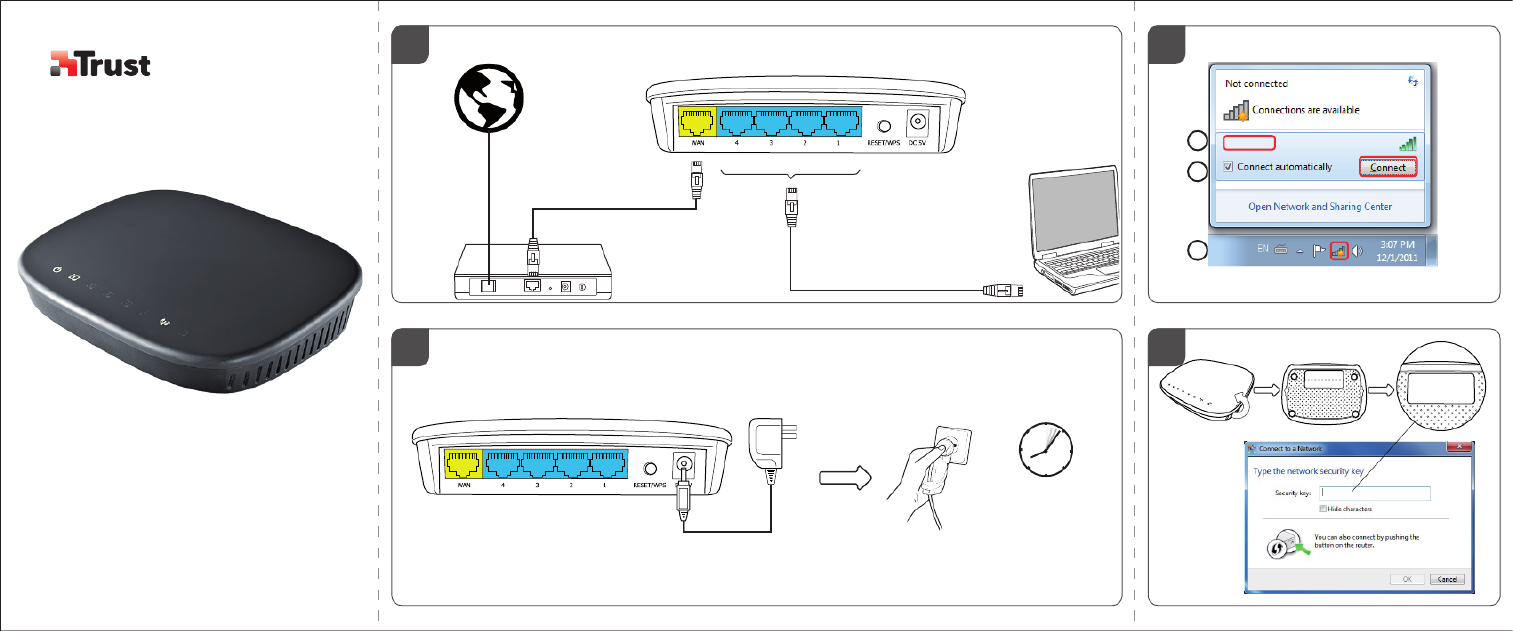
Quick Installation Guide
Wireless Router
2min.
300NWLAN
B
A
C
PASSWORD: ......
NETWORK: .......
PASSWORD: .......
LOGIN: .......
PASSWORD: .......
1 3
42
Windows 7/ Vista
Modem

Frequently asked questions
www.trust.com/18211/faq
© 22-12-2011 Trust International B.V. All rights reserved.
300NWL AN
Connected
A
300NWLAN
B
C
PASSWORD: ......
NETWORK: .......
PASSWORD: .......
LOGIN: .......
PASSWORD: .......
300NWLAN
B
A
C
Troubleshooting
For more detailled information and questions, refer
to the included “Trouble shooting guide”.
Dépannage
Pour plus d’information et toutes questions,
consultez le “Guide de dépannage” inclus.
Problembehandlung
Für weiter Informationen und Fragen, nehmen Sie
die beigelegte “Trouble shooting Guide” zu Rate.
5 7
86
WPS Windows 7/ Vista
Windows XP

Q1: Sem ligação à Internet
A:
1. Ligue o seu PC ao router através de um cabo.
2. Verifique se tem Internet. Se tem -> -> 3, se não tem 6
3. Verifique se a sua placa de rede sem fios está activada.
(Control panel - Network and sharing center - Change adapter settings)
[(Painel de controlo - Centro de Rede e Partilha - Alterar definições da placa)]
Se não estiver disponível nenhuma ligação à rede sem fios, instale os
controladores da sua placa de rede sem fios.
4. Active a placa caso esteja desactivada.
5. Ligue-se à rede “300NWLAN”. A palavra-passe encontra-se na parte inferior
do router.
Deverá já ter acesso à Internet; caso contrário, avance para o passo 6.
6. Desligue o seu modem e o router.
7. Ligue o seu modem e aguarde 10 minutos.
8. Ligue o seu router e aguarde 10 minutos. Deverá já ter acesso à Internet;
caso contrário, avance para o passo 9.
9. Abra o seu navegador e digite 192.168.16.1 na barra de endereço.
10. Execute a configuração rápida.
11. Seleccione a sua forma de acesso (Se não estiver certo de qual configuração
escolher, tente primeiro a opção predefinida). DHCP (auto config)
12. Atribua um nome novo à sua rede. (SSID)
13. Seleccione sempre WPA-PSK/WPA2-PSK para uma rede segura. (security)
14. Atribua uma nova palavra-passe à sua rede. (KEY)
15. A sua rede sem fios já está pronta para se ligar. Ligue-se à rede utilizando o
nome que atribuiu no passo 12 e a palavra-passe do passo 14.
Deverá já ter acesso à Internet; caso contrário, contacte o seu fornecedor de
serviços de Internet.
Q2: Que nome de rede e palavra-passe que devo utilizar nos passos 3 e 4 do
Trust Quick Install Guide?
A: O nome e a palavra-passe da rede encontram-se na parte inferior do router.
Q3: Não consigo encontrar a minha rede sem fios no passo 3 do Trust Quick
Install Guide. Como resolvo esta situação?
A: - Certifique-se de que não se encontra demasiado afastado do seu router sem
fios.
- A sua rede sem fios poderá não estar devidamente configurada. Consulte a
questão desta lista de resolução de problemas.Q1
Q4: A internet está lenta ou não funciona.
A: - Certifique-se de que não se encontra demasiado afastado do seu router sem
fios.
- Coloque o seu router num local alto e aberto, sem objectos metálicos por
perto (paredes e chão de cimento podem reduzir o alcance sem fios).
- Repita os passos 3 e 4 do Trust Quick Install Guide e certifique-se de que
está ligado à rede correcta (passo 3, o nome de rede predefinido é
“300NWLAN”) e de que digitou a Chave WPA correcta no passo 4.
- Certifique-se de que a sua placa sem fios tem capacidade para uma
velocidade de transferência de 300 Mbit /seg.
Q5: Após reiniciar o meu PC, a Internet deixa de funcionar.
A: Repita os passos 3 e 4 do Trust Quick Install Guide e certifique-se de que
clica no botão: “Connect Automatically” [“Ligar Automaticamente”] no
passo 3c
Q1: Geen internetverbinding
A:
1. Verbind uw pc met een kabel aan de router.
2. Controleer of u internet hebt. Indien ja 3 indien nee 6-> ->
3. Controleer of uw draadloze netwerkadapter ingeschakeld is.
(Regelpaneel – Netwerken en delen – Wijzig adapterinstellingen)
Als er geen draadloze verbinding beschikbaar is, installeer dan de drivers van je
draadloze adapter.
4. Schakel de adapter in als deze is uitgeschakeld.
5. Verbinden met het “300NWLAN” netwerk. Het wachtwoord kan onderop de
router gevonden worden.
U moet nu verbinding hebben met internet. Als dit niet het geval is, ga door naar
stap 6.
6. Schakel uw modem en router uit.
7. Schakel uw modem in en wacht 10 minuten.
8. Schakel uw router in en wacht 10 minuten. U moet nu verbinding hebben met
internet. Als dit niet het geval is, ga door naar stap 9.
9. Open uw browser en type 192.168.16.1 in de adresbalk.
10. Voer de quick setup uit.
11. Selecteer uw toegangsmethode (als u niet zeker weet welke u moet kiezen,
probeer dan eerst de standaardoptie). DHCP (auto config)
12. Geef uw netwerk een nieuwe naam. (SSID)
13. Selecteer altijd WPA-PSK/WPA2-PSK voor een veilig netwerk. (security)
14. Geef uw netwerk een nieuw wachtwoord. (KEY)
15. Uw draadloze netwerk is nu klaar om verbinding te maken. Maak verbinding
met het netwerk via de naam die u in stap 12 hebt opgegeven en het
wachtwoord uit stap 14.
U moet nu verbinding hebben met internet. Als dit niet het geval is, neem
contact op met uw Internet Service Provider.
Q2: Welke netwerknaam en wachtwoord moet ik gebruiken in de stappen 3/4
van de Trust Quick Install Guide?
A: De netwerknaam en wachtwoord kunnen gevonden worden aan de onderkant
van de router.
Q3: Ik kan mijn draadloze netwerk niet vinden in stap 3 van de Trust Quick
Install Guide. Hoe los ik dit op?
A: - Zorg ervoor dat u niet te ver verwijderd bent van uw draadloze router.
- Mogelijk is uw draadloze netwerk niet juist geconfigureerd. Check van Q1
deze trouble shooter.
Q4: Internet is traag of werkt niet.
A: - Zorg ervoor dat u niet te ver verwijderd bent van uw draadloze router.
- Plaats uw draadloze router op een hoge, open locatie, uit de buurt van
metalen objecten (betonnen muren en vloer kunnen het draadloze bereik
beperken).
- Volg de stappen 3/4 uit de Trust Quick Install Guide opnieuw en zorg ervoor
dat u verbonden bent met het juiste netwerk (stap 3, standaard
netwerknaam is “300NWLAN”) en de juiste WPA Key bij stap 4 hebt
ingevoerd.
- Zorg ervoor dat uw draadloze adapter geschikt is voor een
overdrachtssnelheid van 300 Mbit/sec.
Q5: Nadat ik mijn PC opnieuw heb opgestart, werkt internet niet meer.
A: Volg de stappen 3/4 uit de Trust Quick Install Guide opnieuw en zorg ervoor
dat u klikt op: “Automatisch verbinden” in stap 3c.
Q1: Ingen internetforbindelse
A:
1. Slut pc'en til routeren med et kabel.
2. Kontroller, om du har internet. Hvis ja 3, hvis nej 6-> ->
3. Kontroller, om den trådløse netværksadapter er aktiveret.
(Control panel [Kontrolpanel] - Network and sharing center [Netværks- og
delingscenter] - Change adapter settings [Skift adapterindstillinger])
Hvis der ikke er en trådløs netværksforbindelse til rådighed, skal du installere
driverne til den trådløse adapter.
4. Aktiver adapteren, hvis den er deaktiveret.
5. Slut til “300NWLAN” netværket. Adgangskoden findes i bunden af routeren.
Du bør nu have internetadgang, men hvis ikke skal du fortsætte til trin 6.
6. Sluk modemet og routeren.
7. Tænd modemet, og vent 10 min.
8. Tænd routeren, og vent 10 min. Du bør nu have internetadgang, men hvis
ikke skal du fortsætte til trin 9.
9. Åbn browseren, og indtast 192.168.16.1 i adresselinjen.
10. Kør lynopsætningen.
11. Vælg adgangsmåden (hvis du er i tvivl om, hvilken indstilling der skal
vælges, skal du først prøve standardindstillingen). DHCP (auto config)
12. Giv netværket et nyt navn. (SSID)
13. Vælg altid WPA-PSK/WPA2-PSK for et sikkert netværk. (security)
14. Giv netværket en ny adgangskode. (KEY)
15. Det trådløse netværk er nu klar til tilslutning. Slut til netværket med navnet,
som du angav i trin 12 og adgangskoden i trin 14.
Du bør nu have internetadgang, men hvis ikke skal du kontakte din udbyder
(ISP).
Q2: Hvilket navn og adgangskode skal jeg bruge i trin 3/4 i Trust Quick Install
Guide?
A: Netværksnavnet og adgangskoden findes i bunden af routeren.
Q3: Jeg kan ikke finde mit trådløse netværk i trin 3 i Trust Quick Install Guide.
Hvordan løser jeg det?
A: - Sørg for, at du ikke er for langt væk fra den trådløse router.
- Det trådløse netværk er muligvis ikke konfigureret korrekt. Kontroller Q1
i denne fejlfinder.
Q4: Internet er langsomt eller fungerer ikke.
A: - Sørg for, at du ikke er for langt væk fra den trådløse router.
- Placer den trådløse router et højt, åbent sted uden metalobjekter i
nærheden (betonvægge og gulve kan reducere den trådløse rækkevidde).
- Gå gennem trin 3/4 i Trust Quick Install Guide igen, og kontroller, at du er
tilsluttet det korrekte netværk (trin 3, standardnetværksnavn er
“300NWLAN”) og har indtastet den korrekte WPA-nøgle i trin 4.
- Kontroller, at den trådløse adapter har en overførselshastighed på
300 Mbit/sek.
Q5: Når jeg har genstartet min pc, fungerer internet ikke længere.
A: Gå gennem trin 3/4 i Trust Quick Install Guide igen, og sørg for, at du klikker
på knappen: “Connect Automatically” i trin 3c.
Q1: Ei internet-yhteyttä
A:
1. Liitä tietokone reitittimeen kaapelilla.
2. Tarkista, onko internet-yhteyttä olemassa. Jos yhteys on olemassa, 3. Jos ->
sitä ei ole, 6->
3. Tarkista onko langaton verkkosovitin käytössä.
(Ohjauspaneeli - Verkko- ja jakamiskeskus - Muuta sovittimen asetuksia)
Jos langatonta verkkoyhteyttä ei ole saatavilla, asenna langattoman sovittimen
ajurit.
4. Ota sovitin käyttöön, jos se on pois käytöstä.
5. Luo yhteys “300NWLAN” -verkkoon. Salasana on reitittimen alaosassa.
Internet-yhteyden tulisi nyt toimia, mikäli se ei toimi, jatka kohtaan 6.
6. Kytke modeemi ja reititin pois päältä.
7. Kytke modeemi päälle ja odota 10 minuuttia.
8. Kytke reititin päälle ja odota 10 minuuttia. Internet-yhteyden tulisi nyt toimia,
mikäli se ei toimi, jatka kohtaan 9.
9. Avaa selain ja syötä 192.168.16.1 osoitepalkkiin.
10. Suorita pika-asennus.
11. Valitse yhteyden luontitapa (jos et ole varma asetuksesta, kokeile ensin
oletusasetusta). DHCP (auto config)
12. Anna verkollesi uusi nimi. (SSID)
13. Valitse aina WPA-PSK/WPA2-PSK suojattua verkkoa varten. (security)
14. Anna verkollesi uusi salasana. (KEY)
15. Langaton verkkosi on nyt valmis käyttöä varten. Luo yhteys verkkoon
käyttämällä vaiheessa 12 antamaasi tunnusta ja vaiheessa 14 määritettyä
salasanaa.
Internet-yhteyden tulisi nyt toimia, jos se ei toimi, ota yhteyttä Internet-
palveluntarjoajaan.
Q2:Mitä verkkotunnusta ja salasanaa minun tulee käyttää oppaan Trust Quick
Install Guide vaiheissa 3-4?
A: Verkkotunnus ja salasana löytyvät reitittimen alaosasta.
Q3: En löydä langatonta verkkoa Trustin pika-asennusoppaan vaiheessa 3.
Miten ratkaisen ongelman?
A: - Varmista, ettet ole liian kaukana langattomasta reitittimestä.
- Langatonta verkkoa ei ole konfiguroitu oikein. Tarkista tämän
vianmäärityksen kohta .Q1
Q4: Internet-yhteys on hidas tai se ei toimi.
A: - Varmista, ettet ole liian kaukana langattomasta reitittimestä.
- Aseta langaton reititin korkeaan ja avoimeen paikkaan, jossa ei ole
metalliesineitä lähellä (betoniseinät ja -lattia voivat pienentää langattoman
yhteyden toimintasädettä).
- Toista oppaan Trust Quick Install Guide vaiheet 3-4 uudelleen ja varmista,
että olet luonut yhteyden oikeaan verkkoon (vaihe 3, oletusverkkotunnus on
“300NWLAN”) ja että oikea WPA-avain on syötetty vaiheessa 4.
- Varmista, että langaton sovittimesi toimii 300 Mt/s siirtonopeudella.
Q5: Tietokoneen uudelleen käynnistämisen jälkeen internet-yhteys ei toimi
enää.
A: Toista oppaan Trust Quick Install Guide vaiheet 3-4 uudelleen ja varmista,
että napsautat painiketta: “Luo yhteys automaattisesti” vaiheessa 3c.
Q1: Ingen Internett-tilkobling
A:
Q1: Ingen internetuppkoppling
A:
Produktspezifikationen
| Marke: | Trust |
| Kategorie: | Router |
| Modell: | 18211 |
| WLAN-Standards: | 802.11b, 802.11g, Wi-Fi 4 (802.11n) |
| Gewicht: | - g |
| Produktfarbe: | Schwarz |
| Gleichstrom-Anschluss (DC): | Ja |
| Netzstandard: | IEEE 802.11b, IEEE 802.11g, IEEE 802.11n |
| Unterstützte Sicherheitsalgorithmen: | WPA, WPA2 |
| Eingebauter Ethernet-Anschluss: | Ja |
| Schnittstellentyp Ethernet-LAN: | Schnelles Ethernet |
| Anzahl Ethernet-LAN-Anschlüsse (RJ-45): | 4 |
| Ethernet LAN Datentransferraten: | 10, 100 Mbit/s |
| Anzahl der Antennen: | 2 |
| Rack-Einbau: | Nein |
| Abmessungen (BxTxH): | - mm |
| Top WLAN-Standard: | Wi-Fi 4 (802.11n) |
| Ethernet-WAN: | Ja |
| WLAN Datentransferrate (max.): | 300 Mbit/s |
| Verkabelungstechnologie: | 10/100Base-T(X) |
| Datenübertragungsgeschwindigkeit WLAN: | 300 Mbit/s |
Brauchst du Hilfe?
Wenn Sie Hilfe mit Trust 18211 benötigen, stellen Sie unten eine Frage und andere Benutzer werden Ihnen antworten
Bedienungsanleitung Router Trust

15 September 2024

31 Juli 2024

5 Juli 2024

21 November 2023

6 September 2023

11 November 2022

24 Oktober 2022

8 Oktober 2022
Bedienungsanleitung Router
- Router Acer
- Router Anker
- Router Apple
- Router Approx
- Router Asus
- Router Belkin
- Router BenQ
- Router Exibel
- Router Gembird
- Router Gigabyte
- Router Hama
- Router HP
- Router LogiLink
- Router Manhattan
- Router Medion
- Router Sweex
- Router Clas Ohlson
- Router Cotech
- Router Makita
- Router Roland
- Router ZyXEL
- Router Bosch
- Router Alfa
- Router Siemens
- Router Buffalo
- Router TechniSat
- Router Allnet
- Router Devolo
- Router Eminent
- Router Linksys
- Router Netgear
- Router Telekom
- Router König
- Router Renkforce
- Router Thomson
- Router Black And Decker
- Router Skil
- Router Kenwood
- Router Schneider
- Router DeWalt
- Router Einhell
- Router Festool
- Router Topcom
- Router Nilox
- Router Motorola
- Router Nokia
- Router Vivanco
- Router Xiaomi
- Router EZVIZ
- Router Hikoki
- Router Hitachi
- Router Strong
- Router TCL
- Router Metabo
- Router Zoom
- Router Güde
- Router Netis
- Router Aruba
- Router Lindy
- Router Thrustmaster
- Router MSI
- Router Mercusys
- Router Razer
- Router TRENDnet
- Router Sagem
- Router Sigma
- Router Western Digital
- Router AVM
- Router Milan
- Router Zebra
- Router EnVivo
- Router TP-Link
- Router Kathrein
- Router Silverline
- Router Holzmann
- Router Alcatel
- Router Vtech
- Router Black Box
- Router Techly
- Router Barco
- Router Hercules
- Router Milwaukee
- Router Toolcraft
- Router Huawei
- Router JUNG
- Router Nest
- Router Edimax
- Router DrayTek
- Router Eumex
- Router Technicolor
- Router Totolink
- Router Kogan
- Router Peak
- Router Sagemcom
- Router Conceptronic
- Router D-Link
- Router T-Mobile
- Router I-Tec
- Router QNAP
- Router Icidu
- Router Vodafone
- Router Powerplus
- Router Digitus
- Router Lancom
- Router LevelOne
- Router Beafon
- Router Phicomm
- Router ZTE
- Router Cisco
- Router Sonos
- Router Tenda
- Router Kasda
- Router Foscam
- Router Ubiquiti Networks
- Router Synology
- Router Kopul
- Router Kramer
- Router Intellinet
- Router Asrock
- Router AJA
- Router Hikvision
- Router Patton
- Router Nexxt
- Router Planet
- Router AT&T
- Router EnGenius
- Router Mikrotik
- Router Teltonika
- Router Porter-Cable
- Router Google
- Router Comtrend
- Router Davolink
- Router Digi
- Router Digiconnect
- Router KPN
- Router Leoxsys
- Router Media-tech
- Router Mercku
- Router On Networks
- Router PENTAGRAM
- Router Proximus
- Router Sitecom
- Router SMC
- Router T-com
- Router Tele 2
- Router Telstra
- Router Ubee
- Router United Telecom
- Router UPC
- Router Verizon
- Router Wintec
- Router Wisetiger
- Router Zolid
- Router Vimar
- Router Cudy
- Router Siig
- Router Moxa
- Router RGBlink
- Router Iogear
- Router StarTech.com
- Router Kraun
- Router AirLive
- Router Smart-AVI
- Router Dahua Technology
- Router ModeCom
- Router Gefen
- Router Atlantis Land
- Router BT
- Router Cradlepoint
- Router Multitech
- Router Arris
- Router ATen
- Router KanexPro
- Router SPL
- Router Advantech
- Router RAVPower
- Router Digicom
- Router Juniper
- Router BZBGear
- Router Brickcom
- Router 3Com
- Router Kiloview
- Router B&B Electronics
- Router Eero
- Router Atlona
- Router Xantech
- Router WyreStorm
- Router AVMATRIX
- Router Alfatron
- Router Key Digital
- Router Rosewill
- Router HiRO
- Router Ocean Matrix
- Router Hamlet
- Router AVPro Edge
- Router Blustream
- Router Dovado
- Router Readynet
- Router Accelerated
- Router Mach Power
- Router ComNet
- Router MuxLab
- Router EXSYS
- Router Avenview
- Router Netcomm
- Router Allied Telesis
- Router A-NeuVideo
- Router Sixnet
- Router OneAccess
- Router Hawking Technologies
- Router Cambium Networks
- Router Lantronix
- Router Sabrent
- Router F-Secure
- Router Keewifi
- Router Shinybow
- Router Starlink
- Router Keenetic
- Router Lumantek
- Router Actiontec
- Router Billion
- Router LTS
- Router Intelix
- Router Arcadyan
- Router 7inova
- Router Nexaira
- Router FSR
- Router Amped Wireless
- Router Ruckus Wireless
- Router Premiertek
- Router GL.iNet
- Router Edgewater
- Router Milesight
- Router PulseAudio
- Router Predator
- Router Comprehensive
- Router Digitalinx
- Router Luxul
- Router Silentwind
- Router Keezel
Neueste Bedienungsanleitung für -Kategorien-

3 Dezember 2024

2 Dezember 2024

2 Dezember 2024

2 Dezember 2024

2 Dezember 2024

1 Dezember 2024

1 Dezember 2024

30 November 2024

29 November 2024

26 November 2024